vagrant+k3s的安装过程(上)
本文介绍vagrant+k3s的安装过程,虽然是基于macos系统的安装过程记录,但大部分内容也适用于其它操作系统。
使用brew安装vagrant:
$ brew cask install vagrant
耐心等待安装完成:
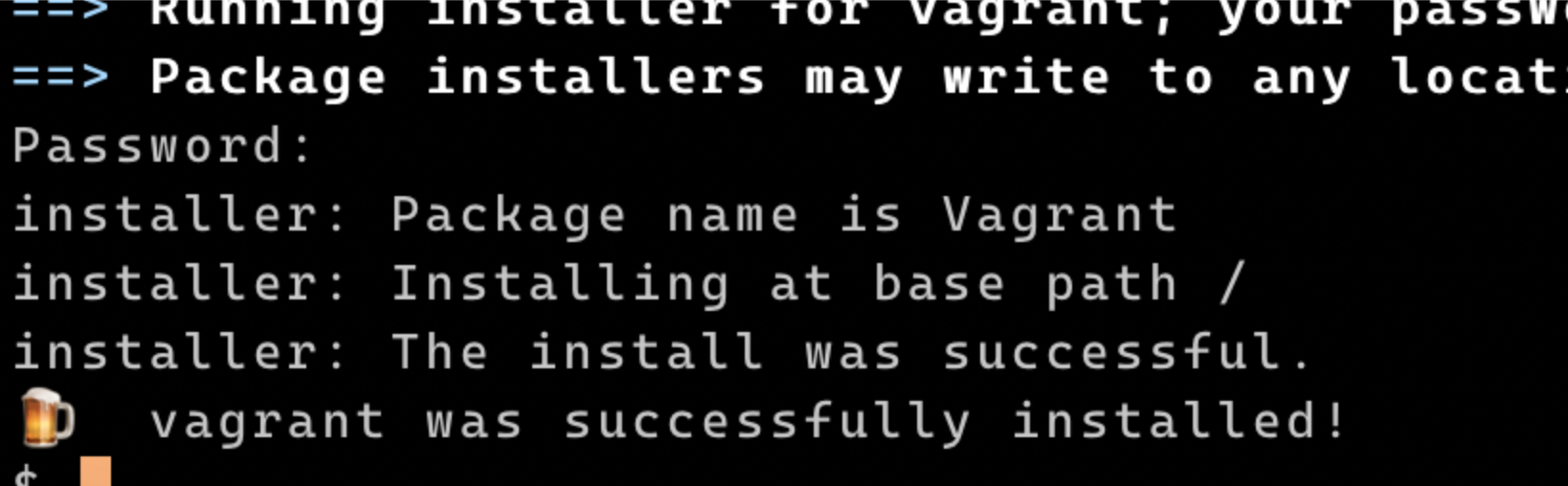
使用vagrant init命令生成Vagrantfile:
$ vagrant init generic/fedora28

我们通过上面的命令初始化了要下载的box为fedora28。
vagrant的boxes就是一些预先做好的虚拟机的打包文件,各个主流的linux发行版本一般都会给vagrant做好这些boxes,并保存在Vagrant Cluod里面:
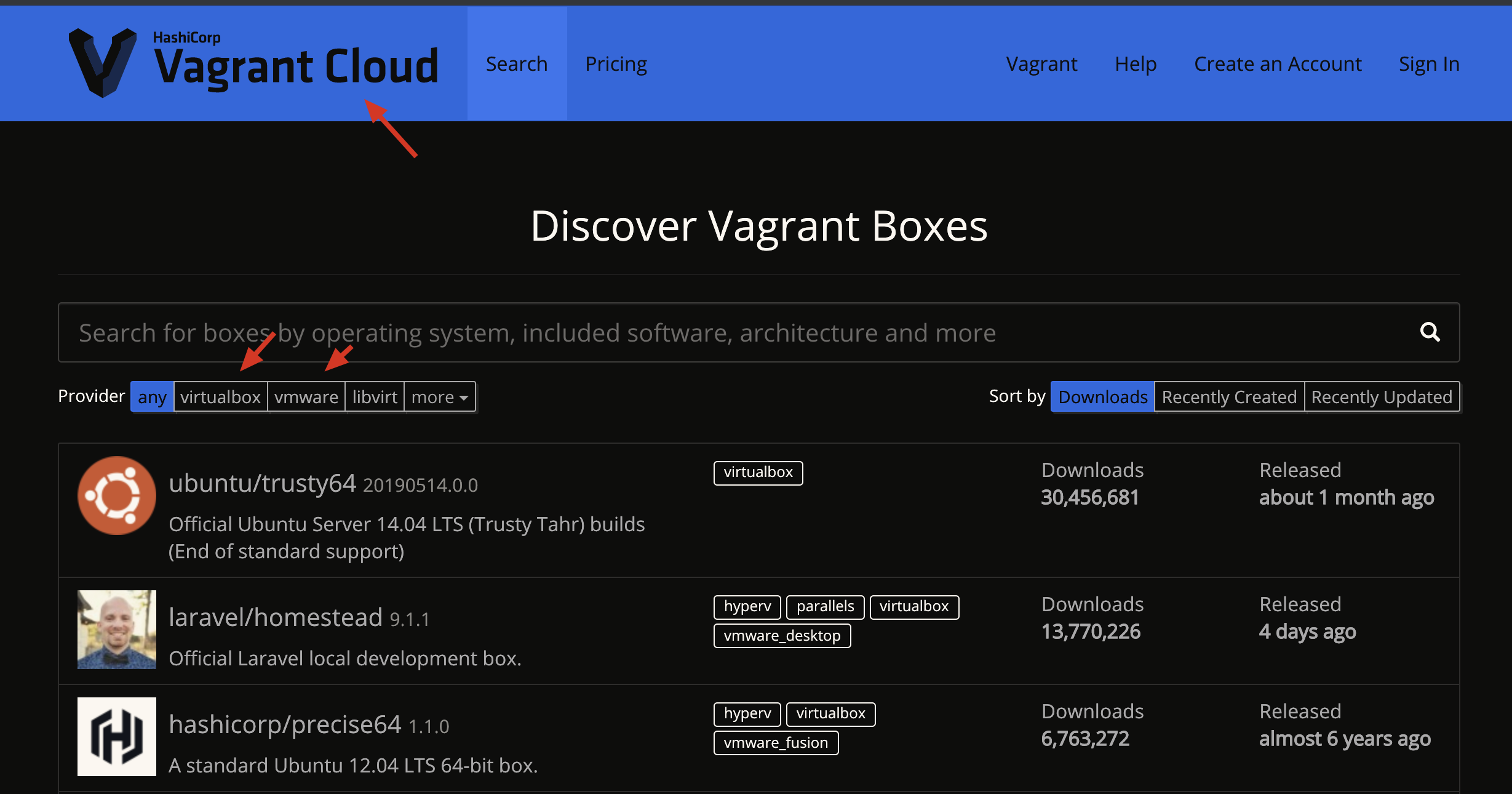
这些boxes有点儿类似于docker的images,只不过docker的images都是容器存档,不是完整的linux操作系统的虚拟机存档,所以vagrant的boxes一般容量都要比docker的images大不少,下载负担要比较重。
我要用到的是fedora28这个box:
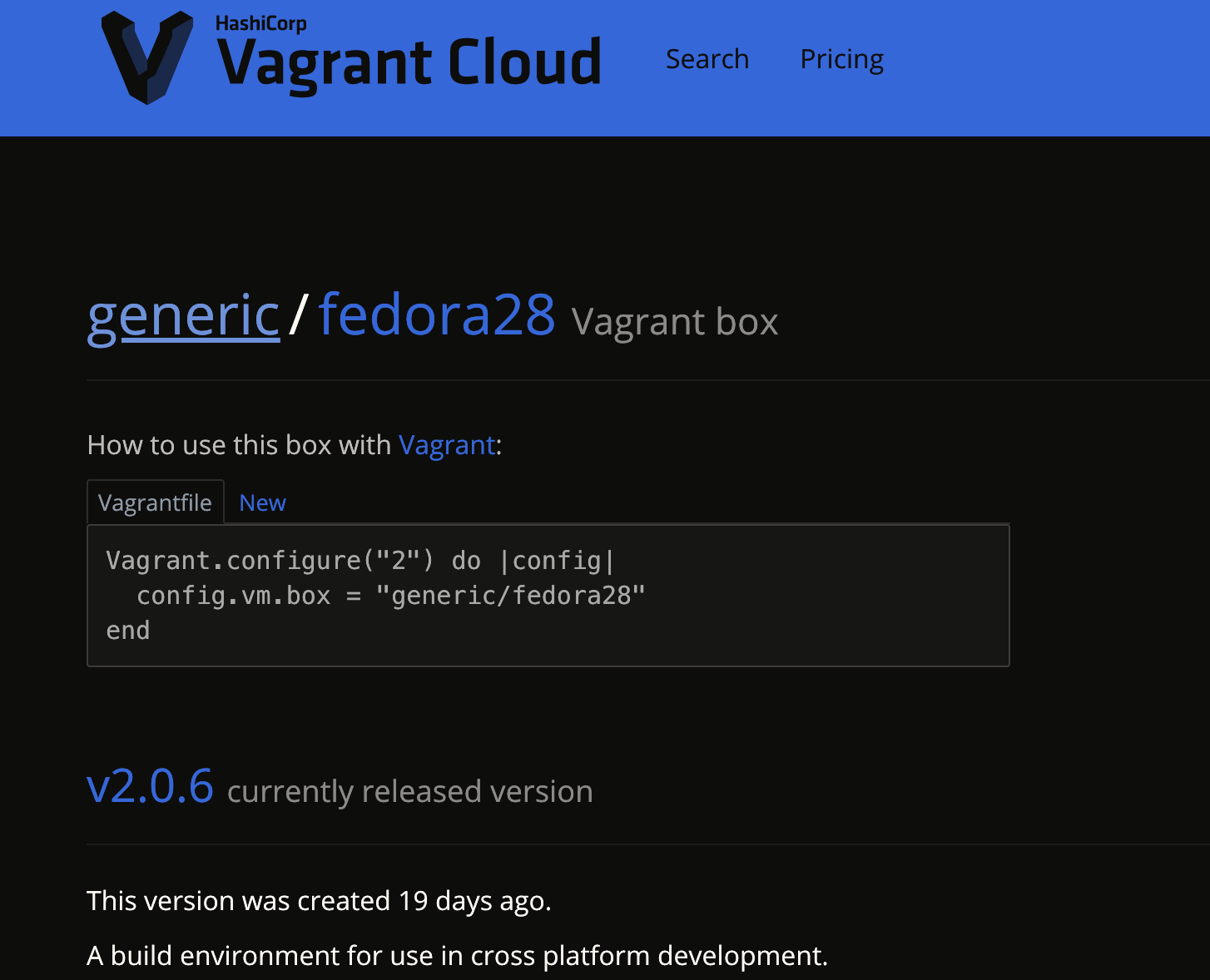
从上面的截图还可以看到vagrant cloud里面有各种各样的虚拟机的boxes,比如virtualbox,vmware,libvirt等等,这些vagrant都支持。因为我自己电脑上安装好了virtual box,所以我就使用virtualbox做为vagrant的默认虚拟机引擎。这个不需要自己配置,只要电脑上安装好了virtualbox就行,vagrant会自动使用起来的。
回到初始化完成后的Vagrantfile:
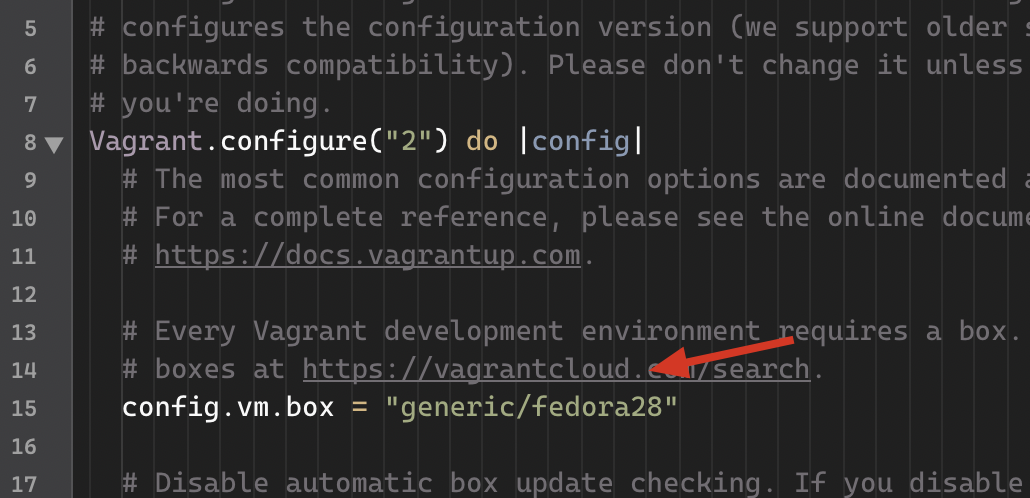
这个文件可以对要创建的虚拟机进行各种配置,我在这里就直接使用了,不做进一步的细化配置。接下来就是在有Vagrantfile的目录下面执行命令:
$ vagrant up
命令开始执行后,可以看见vagrant会从网上下载generic/fedora28这个box:
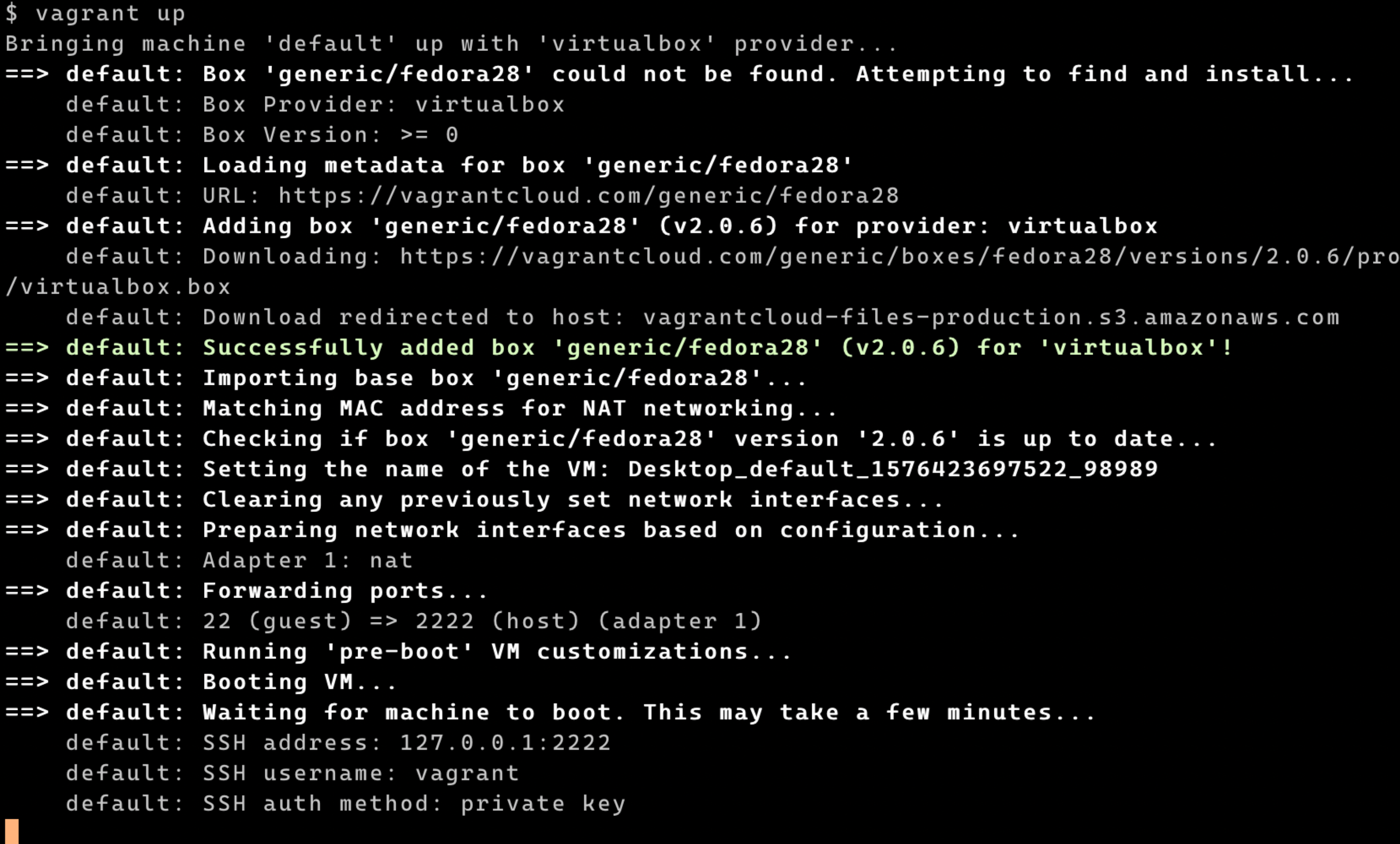
下载过程比较漫长,因为box是一个完整的virtualbox虚拟机文件,所以比docker的image要大很多,需要耐心等待。等下载完成后,我们可以看到这个虚拟机已经启动并且运行了:
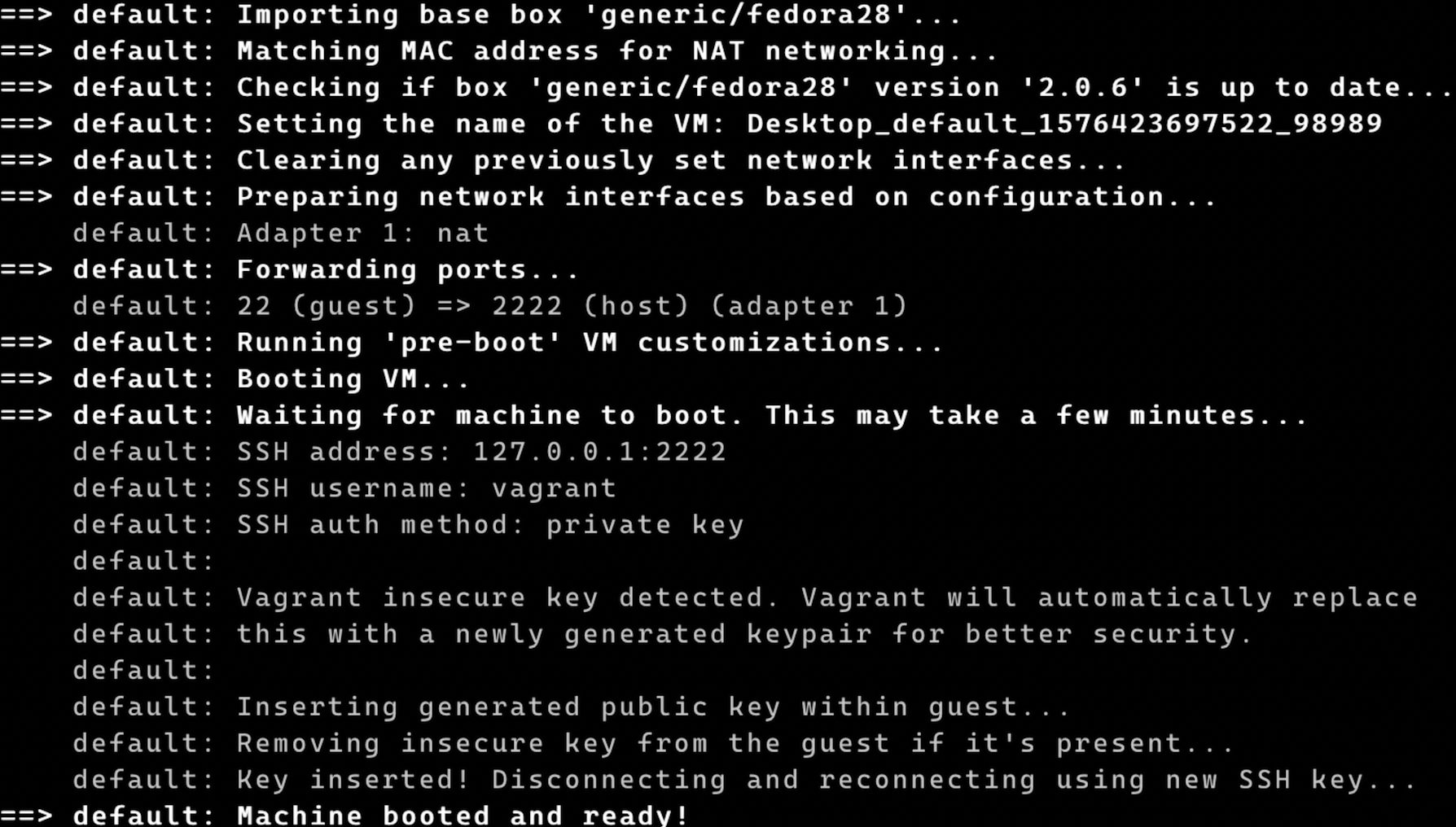
此时通过vagrant命令来查看虚拟机的运行状态如下:
$ vagrant status
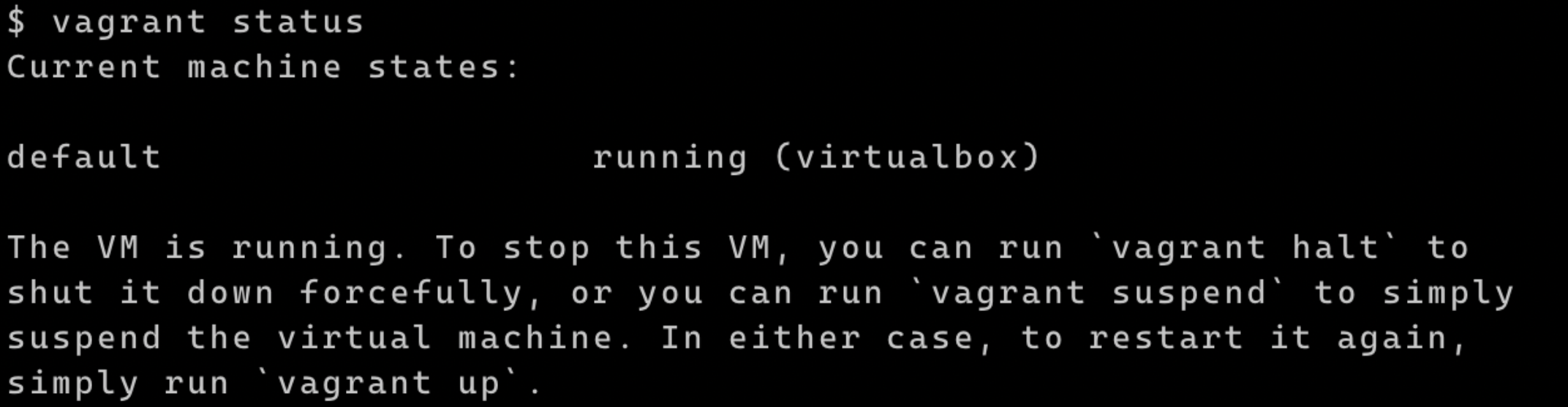
如果我们打开本机上安装的virtualbox的图形界面,也可以看到由vagrant创建的虚拟机:
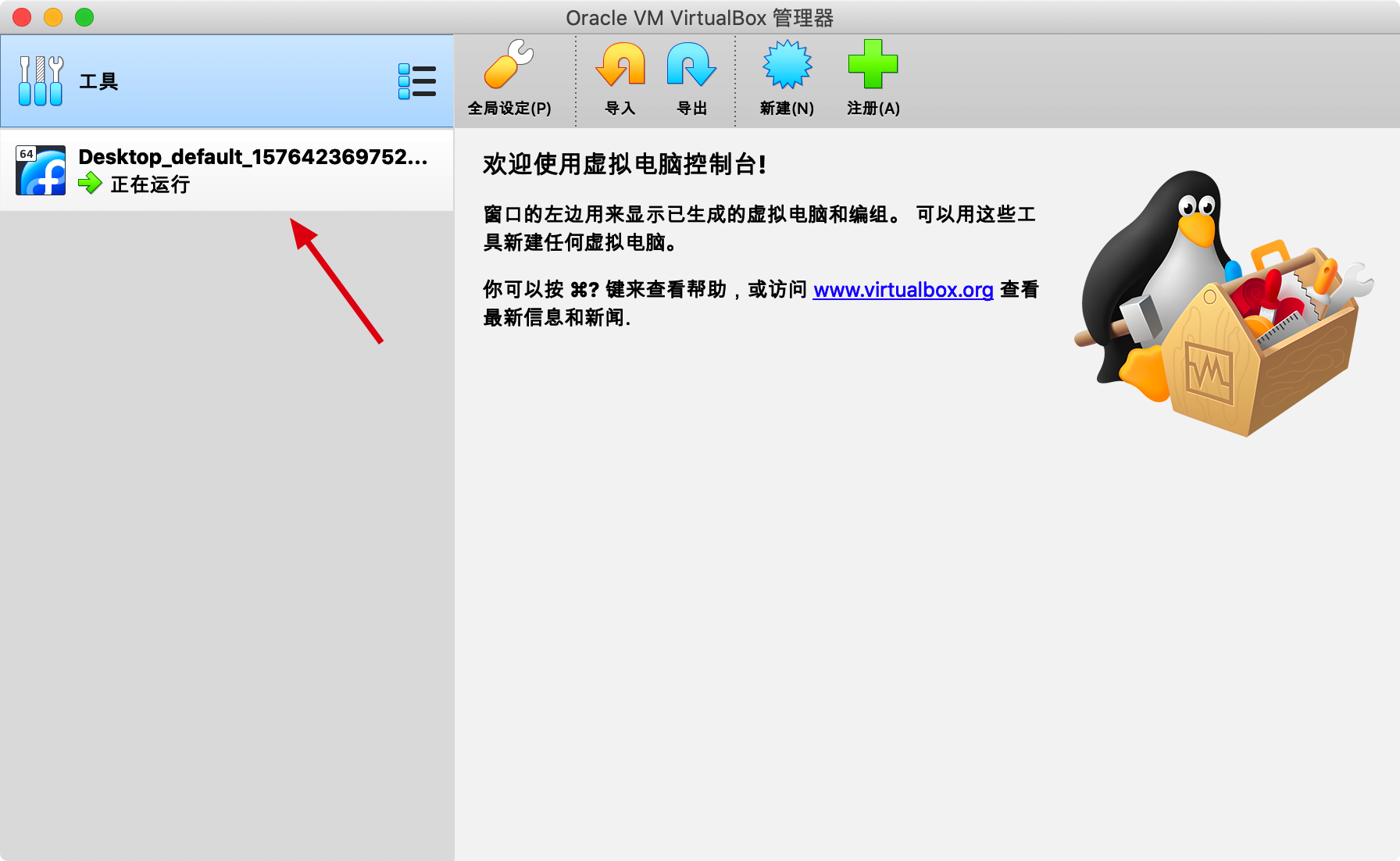
从上面的截图也可以看到虚拟机在「正在运行」的状态。因此可以看到vagrant管理虚拟机的整个生命周期,从配置,下载,创建,到运行,重启,关闭,创建快照存档等,都通过vagrant命令进行。
此时我们可以通过vagrant的命令来登录这台虚拟机:
$ vagrant ssh
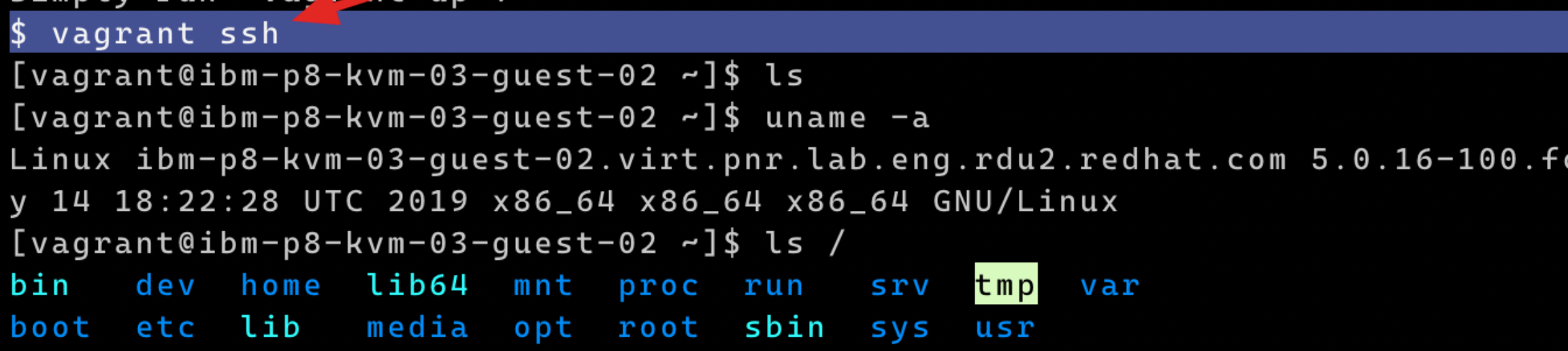
此时就已经登录进了这台fedora的虚拟机当中。可以看到,通过vagrant管理和使用虚拟机非常方便。
本文的上篇就写到这里,下篇写如何在fedora虚拟里面安装k3s。